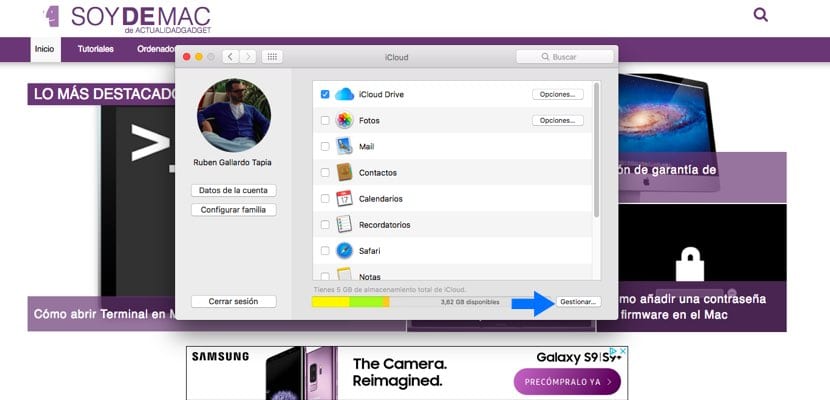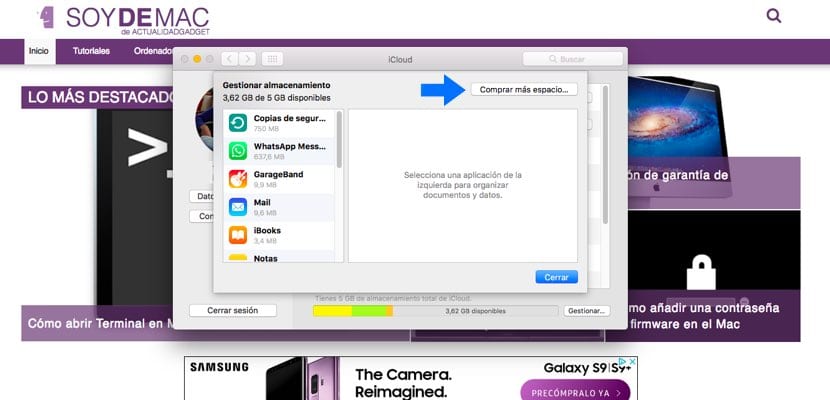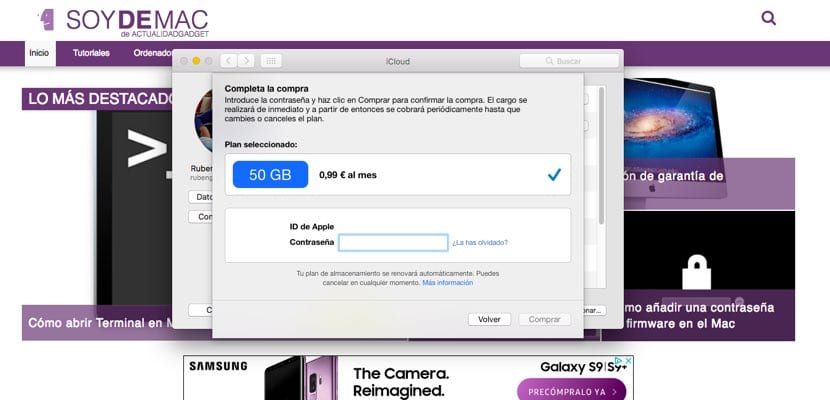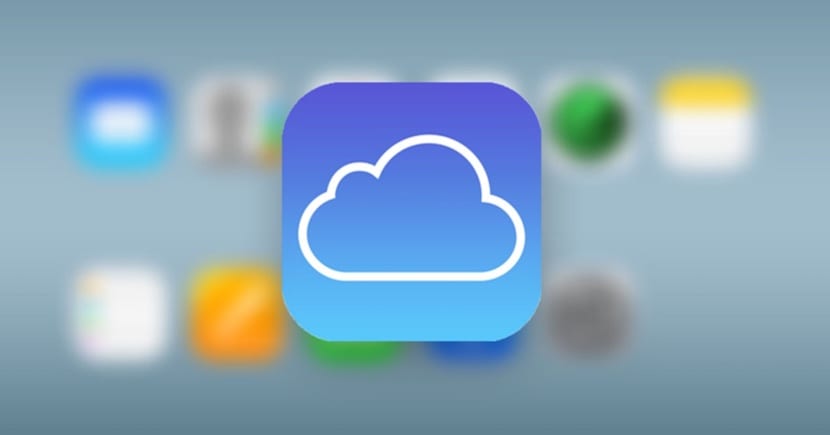
當我們首次在iCloud中註冊時,我們將自動有5 GB的可用空間來擁有備份副本或同步我們最感興趣的數據。 但是,如果我們是密集型用戶,那麼這5 GB的空間對我們來說就足夠了。 另外,必須考慮到 可用空間的數量必須分配給我們的不同團隊:iPhone,iPad和Mac。 但是,Apple可以為您提供增加存儲空間以換取按月付費的可能性。 我們要告訴你 如何從Mac收縮iCloud中的更多空間.
Apple為您提供增加空間的不同選擇。 這些包括 50GB,200GB和2TB套餐。 另外,請確保您不需要超過200 GB。 而且,最安全的是,絕大多數用戶擁有50 GB的空間計劃。 但對於 增加您需要租用的空間,方法之一是通過Mac進行操作.
我們首先要告訴您的是,這些計劃的價格並不濫用。 例如: 50 GB套餐的每月費用為0,99歐元; 200 GB的方案每月費用高達2,99歐元,而2 TB的方案每月費用為9,99歐元。 還請記住,您租用的該空間(僅具有200 GB和2 TB的計劃)可供家庭單位的不同成員使用。 但是,讓我們將這一步驟放在一邊,我們將說明如何從Mac租用該空間。
-
- 轉到“系統偏好設置”
- 轉到“ iCloud”圖標,然後單擊它
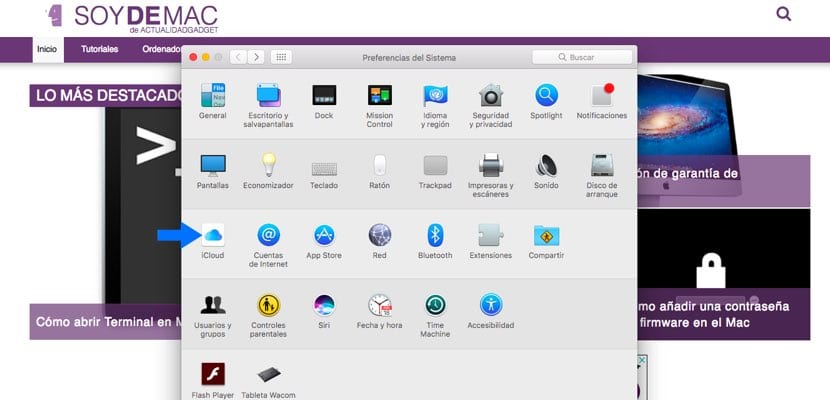
- 您會看到一個新窗口出現,您可以在其中自定義服務設置。 還有 我們對右下角指示“管理...”的按鈕感興趣
- 出現一個新窗口。 在右上角 您將有一個新按鈕,上面寫著“購買更多空間...”。。 點擊它
- Te 價格計劃將會出現(含增值稅)。 單擊最感興趣的那個,然後單擊“下一步”。
- 你不得不 用您的Apple ID確認。 從那時起,他們將在每個月向您發送收據,並向您的電子郵件帳戶發送一封電子郵件,指示每個月將支付費用
通知您該計劃 感興趣時可以更改。 您只需要按照我們上面詳細介紹的說明進行操作,然後更改計劃即可。 當然,如果要減少它,請嘗試將所有存放的東西安全地保存在另一個地方。